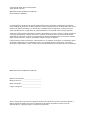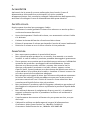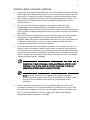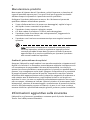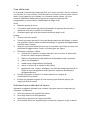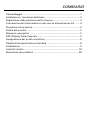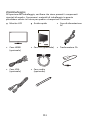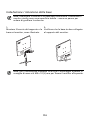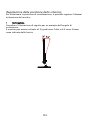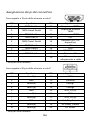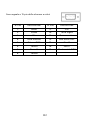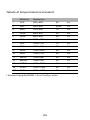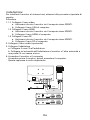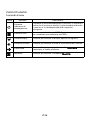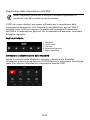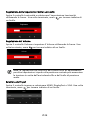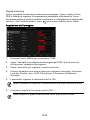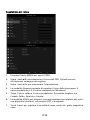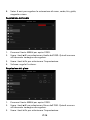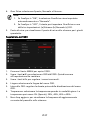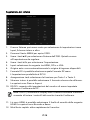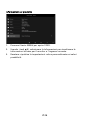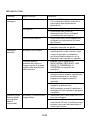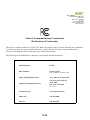Monitor LCD Acer
Guida dell'utente

Le informazioni contenute in questa pubblicazione sono soggette a modifiche periodiche,
senza obbligo di preavviso ad alcuna persona. Tali modifiche saranno incorporate nelle nuove
edizioni di questo manuale, o in documenti e pubblicazioni integrative. Il costruttore non
rilascia dichiarazioni, né garanzie di commerciabilità o di idoneità ad uno scopo specifico.
Trascrivere nello spazio sottostante il numero di modello, il numero di serie, la data d'acquisto
e il luogo d'acquisto.Il numero di serie e il numero di modello sono riportati sull'etichetta
applicata al computer.In tutta la corrispondenza relativa all'apparecchio si dovranno sempre
citare numero di serie, numero di modello e data e luogo d'acquisto.
È severamente vietato riprodurre, memorizzare in un sistema di recupero o trasmettere parti
di questa pubblicazione, in qualsiasi forma o con qualsiasi mezzo, elettronico, meccanico,
fotocopie, registrazioni o altro, senza la previa autorizzazione scritta della Acer Incorporated.
Numero di modello: ______________________
Numero di serie: _________________________
Data di acquisto: _________________________
Luogo d'acquisto: ________________________
Copyright © 2016. Acer Incorporated.
Tutti i diritti riservati.
Manuale utente del Monitor LCD Acer
Prima edizione: 09/2016
Manuale utente del Monitor LCD A
cer
Acer e il logo Acer sono marchi r
egistrati di Acer Incorporated. Gli altri nomi di prodotto o
ma
rchi registrati delle società sono utilizzati nel presente
documento solo a scopo di
identificazione e appartengono ai rispettivi proprietari.

iii
Informazioni sulla sicurezza e il
comfort
Istruzioni per la sicurezza
Leggere con attenzione queste istruzioni. Conservare questo documento per il
futuro. Rispettare tutte le avvertenze ed istruzioni riportate sul prodotto.
Note particolari sui monitor LCD
Quanto riportato di seguito rappresenta un comportamento normale del
monitor LCD e non indica un problema.
• A causa della natura della luce fluorescente, si potrebbe notare un leggero
sfarfallio sullo schermo durante l’uso iniziale. Per eliminare lo sfarfallio
spegnere e accendere nuovamente lo schermo.
• Sullo schermo potrebbe apparire una leggere irregolarità nella luminosità
in relazione al modello desktop utilizzato.
• Lo schermo LCD ha il 99,99% o più di pixel attivi. È comunque da
considerare uno 0,01% o meno di difetti come ad esempio un pixel
mancante o un pixel sempre acceso.
• A causa della natura dello schermo LCD, una immagine residua della
schermata precedente potrebbe rimanere sullo schermo dopo che viene
tolta una immagine che è rimasta visualizzata sullo schermo per ore. In
questi casi, lo schermo si ripristina lentamente quando l’immagine viene
cambiata o dopo che è stata tolta l’alimentazione per alcune ore.
Pulizia del monitor
Seguire con attenzione le seguenti istruzioni per la pulizia del monitor:
• Prima di pulirlo scollegare sempre il monitor.
• Usare un panno soffice per pulire lo schermo e la scocca su entrambi i lati.

iv
Accessibilità
Assicurarsi che la presa di corrente nella quale viene inserito il cavo di
alimentazione sia accessibile e posizionata il più vicino possibile
all’apparecchiatura. Se è necessario scollegare l’alimentazione dall’apparecchio,
assicurarsi di scollegare il cavo di alimentazione dalla presa elettrica.
Ascolto sicuro
Seguire queste istruzioni per proteggere l’udito.
• Aumentare in modo graduale il volume fino ad avere un ascolto pulito e
confortevole senza distorsioni.
• Una volta impostato il livello del volume, non aumentarlo nel caso l’udito
si è abituato.
• Limitare la durata dell’ascolto di musica ad alto volume.
• Evitare di aumentare il volume per impedire l’ascolto di rumori ambientali.
• Diminuire il volume se non si riesce a sentire chi sta parlando.
Avvertenze
• Non usare questo prodotto in prossimità di acqua.
• Non collocare questo prodotto su un carrello, una mensola o un tavolo
instabili. In caso di caduta, il prodotto potrebbe danneggiarsi gravemente.
• Slot e aperture sono previste per la ventilazione per assicurare l’affidabilità
operativa del prodotto e proteggerlo dal surriscaldamento. Queste
aperture non devono essere ostruite o coperte. Non ostruire mai le
aperture collocando il prodotto su un letto, divano, tappeto o altre
superfici simili. Questo prodotto non deve essere mai posizionato vicino o
sopra radiatori o bocchette d’aria calda, o installato in interni a meno che
non siano provvisti di ventilazione adeguata.
• Non spingere mai oggetti di alcun tipo all’interno del prodotto attraverso
le fessure del cabinet, poiché potrebbero toccare parti sotto tensione o
provocare cortocircuiti con il rischio di incendi o scosse elettriche. Non
rovesciare mai liquidi di alcun tipo sul prodotto.
• Non posizionare il prodotto superfici soggette a vibrazione per evitare di
danneggiare le componenti interne e prevenire la perdita di liquido dalla
batteria.
• Non utilizzarlo durante lo svolgimento di sport, esercizi, o in ambienti
soggetti a vibrazione poiché si potrebbero verificare urti accidentali o
danni al dispositivo.
• Il trasformatore deve essere utilizzato solo per questo monitor, non per
altri scopi.
•
Il dispositivo utilizza una delle seguenti sorgenti di alimentazione:
Costruttore: Asian Power Devices Inc., Modello: DA-40A19
Costruttore: Delta Electronics Inc., Modello: ADP-40KD BB

v
Utilizzo della corrente elettrica
• Alimentare il prodotto esclusivamente con il tipo di alimentazione indicato
sulla targhetta d’identificazione. Se non si è sicuri del tipo di alimentazione
disponibile, rivolgersi al proprio rivenditore o alla società elettrica locale.
• Non collocare oggetti d’alcun tipo sul cavo d’alimentazione. Evitare l’uso
del prodotto in luoghi dove persone potrebbero camminare sul cavo
d’alimentazione.
• Se si utilizza un cavo di prolunga con il prodotto, assicurarsi che
l’amperaggio totale degli apparecchi collegati al cavo non superi
l’amperaggio di quest’ultimo. Assicurarsi anche che la potenza nominale di
tutti i prodotti collegati alla presa a parete non superi la potenza nominale
del fusibile.
• Non sovraccaricare una presa di corrente, la prolunga o la presa multipla
collegandovi troppi dispositivi. Il carico totale del sistema non deve
superare l’80% del carico nominale della sezione di circuito interessata. Se
si utilizza una prolunga, il carico non deve superare l'80% del carico
nominale previsto per la corrente in ingresso.
• Il cavo di alimentazione del prodotto è dotato di una spina a tre poli con
messa a terra. La presa può essere inserita solo su prese di alimentazione
con messa a terra. Assicurarsi che la presa di corrente disponga della messa
a terra richiesta prima di collegare la spina del cavo di alimentazione. Non
inserire la spina in una presa di corrente priva di messa a terra. Contattare
il proprio elettricista per i dettagli.
Avvertenza! Il perno di messa a terra garantisce un alto livello di
sicurezza. L’uso di una presa di corrente con messa a terra non
adeguata potrebbe causare scosse e/o lesioni.
Nota: Il perno di messa a terra garantisce inoltre una buona
protezione da eventuali disturbi dovuti ai dispositivi elettrici nelle
vicinanze che potrebbero interferire con la prestazione del
prodotto.
• Usare il prodotto solamente con il cavo di alimentazione fornito. Se è
necessario sostituire il cavo di alimentazione, verificare che il nuovo cavo
sia conforme ai seguenti requisiti: tipo staccabile, UL/CSA certificato, tipo
SPT-2, potenza nominale 7 A 125 V, approvato VDE o equivalente,
lunghezza massima 4,6 metri (15 piedi).

vi
Manutenzione prodotto
Non tentare di riparare da soli il prodotto, poiché l’apertura o rimozione di
coperchi potrebbe esporre parti, con gravi rischi per la propria incolumità.
Affidare sempre le riparazioni a personale tecnico qualificato.
Scollegare il prodotto dalla presa a muro e far riferimento al personale
qualificato addetto all’assistenza quando:
• il cavo di alimentazione o la presa sono danneggiati, tagliati o logori
• del liquido è stato rovesciato sul prodotto
• il prodotto è stato esposto a pioggia o acqua
• si è fatto cadere il prodotto o il case è stato danneggiato
• il prodotto rivela un evidente calo nelle prestazioni, suggerendo la
necessità di assistenza tecnica
• il prodotto non funziona correttamente dopo aver seguito istruzioni
operative
Nota: Intervenire unicamente sui comandi contemplati nelle
istruzioni operative, poiché la regolazione impropria di altri
comandi potrebbe causare danni e spesso richiede l’intervento
approfondito di un tecnico qualificato per riportare il prodotto
alle normali condizioni operative.
Ambienti potenzialmente esplosivi
Spegnere il dispositivo negli ambienti con atmosfera esplosiva e rispettare tutti i
segnali e le istruzioni. Le atmosfere potenzialmente esplosive includono arre in
cui normalmente si spegnerebbe il motore dell’automobile. Le scintille in
questo tipo di aree potrebbero causare esplosioni o incendi con possibili danni a
persone, con conseguenze anche letali. Spegnere il dispositivo se in prossimità
di pompe di benzia nelle stazioni di servizio. Osservare le restrizioni relative
all’utilizzo delle apparecchiature radio in depositi e magazzini di carburante e
nelle relative aree di distribuzione, negli impianti chimici e nei luoghi con
esplosioni in corso. Le aree con ambiente potenzialmente esplosivo sono spesso,
ma non sempre, chiaramente indicate. Queste includono le sottocoperte nelle
imbarcazioni, strutture di immazzinaggio o trasferimento di sostanze chimiche,
veicoli a GPL (ad esempio propano o butano) e le aree in cui l’area contiene
sostanze chimiche o particelle ad esempio granelli, polvere o polveri metalliche.
Informazioni aggiuntive sulla sicurezza
Il dispositivo e gli accessori potrebbero contenere parti di piccolo dimensioni.
Tenere fuori dalla portata di bambini.

vii
Informazioni sul riciclo delle apparecchiature
IT
Acer è impegnata nella protezione dell’ambiente e considera il riciclaggio come
una forma di conservazione e smaltimento delle apparecchiature usate, ed è
una delle priorità più importanti della società per ridurre l’impatto ambientale.
Acer è consapevole degli effetti sull’ambiente del proprio lavoro e si impegna a
identificare e forni
re le migliori procedure di funzionamento
per ridurre
l’impatto ambientale dei suoi prodotti.
Per ulteriori informazioni e una guida sul ricic
laggio, visitare il sito web:
http://www.acer-group.com/public/Sustainability/
Visitare
www.acer-group.com per ulteriori informazioni su caratteristiche e
vantaggi dei nostri prodotti.
Istruzioni per lo smaltimento
Non gettare questo dispositivo elettronico nei rifiuti quando lo si
getta. Per ridurre l’inquinamento e garantire la massima protezione
dell’ambiente globale, si raccomanda di riciclarlo. Per avere
maggiori informazioni sulle normative WEE (Rifiuti da
apparecchiature elettriche e elettroniche) si prega di visitare:
http://www.acer-group.com/public/Sustainability/
Dichiarazione relativa ai pixel dello schermo
LCD
Lo schermo LCD è prodotto con tecniche di alta precisione. Tuttavia, alcuni pixel
potrebbero occasionalmente non accendersi o apparire come punti neri o
rossi. Ciò non ha alcun effetto sull’immagine registrata e non costituisce
un’anomalia.
Al momento della spedizione, il prodotto è dotato di funzioni di risparmio
energ
etico:
• Attiva la modalità Sleep del display entro 15 minuti di inattività.
• Attiva la modalità Sleep del computer entro 30 minuti di inattività.
• Consente di risvegliare il computer dalla modalità Sleep premendo il
tasto di accensione.

viii
Suggerimenti e informazioni sull’uso
Gli utenti che utilizzano computer possono spesso lamentare affaticamento
degli occhi e mal di testa in seguito a uso prolungato. Gli utenti sono anche
soggetti a Danni fisici dopo aver lavorato molte ore di fronte a un computer.
Periodi di lavoro molto lunghi, posture errate, abitudini di lavoro errate, stress,
condizioni di lavoro non idonee, lo stato di salute personale e altri fattori
possono influenzare molto il rischio di danni fisici.
Un uso errato del computer può essere responsabile dell’insorgere del tunnel
carpale
, di tendiniti, tendinosiviti e altri disturbi muscolo-schelet
rici. I sintomi
riportati di seguito possono riscontrarsi nelle mani, nei polsi, nelle braccia, nelle
spalle, sul collo o sulla schiena:
• intorpidimento, oppure una sensazione di bruciore o di formicolio
• dolore, irritazione, debolezza
• dolore, gonfiore, dolore pulsante
• rigidità o tensione
• freddo o debolezza
Qualora insorgessero questi sintomi, o nel caso di dolore o sensazione di
mancanza di comfort ricorrenti o persistenti in seguito all’uso
del computer, si
raccomanda di consultare immediatamente il medico e di informare
prontamente il reparto medico della propria società.
Nella sezione seguente vengono presentati
alcuni suggerime
nti per un uso
migliore del computer.
La ricerca della propria zona di comfort
Individuare l’area più confortevole regolando l’angolazione del monitor,
usando un poggiapiedi, o sollevando l’altezza del sedile al fine di garantire la
postura ottimale. Seguire i suggerimenti presentati di seguito:
• Evitare di mantenere troppo a lungo la stessa posizione
• Evitare di chinarsi in avanti o piegarsi indietro
• Alzarsi e camminare con regolarità per eliminare l’affaticamento dei
muscoli delle gambe

ix
Cura della vista
Se si guarda il monitor per lunghi periodi, se si usano occhiali o lenti a contatto
non corretti, se ci sono riflessi, un’illuminazione eccessiva, schermi messi a fuoco
male, font troppo piccoli e display con contrasto molto ridotto, gli occhi
possono affaticarsi. Nella sezione seguente vengono presentati dei
suggerimenti su come ridurre l’affaticamento degli occhi.
Occhi
• Riposare spesso gli occhi.
• Concedersi delle pause regolari allontanando lo sguardo dal monitor e
mettendo a fuoco un punto in lontananza.
• Chiudere spesso gli occhi per evitare secchezza degli occhi.
Display
• Tenere il monitor pulito
• Tenere la propria testa più in alto del bordo superiore del display, in modo
che quando si fissa la parte centrale del display, lo sguardo sia leggermente
inclinato verso il basso.
• Regolare la luminosità del monitor e/o il contrasto a un livello corretto che
permetta di leggere bene il testo e di distinguer ele figure.
• Eliminare riverbero e riflessi:
• Collocando il monitor in modo tale che i lati si trovino di fronte alla
finestra o a altre sorgenti luminose
• Ridurre l’illuminazione dell'ambiente utilizzando tende o persiane
• Usare una lampadina
• modificando l’angolazione del display
• Usare un filtro per la riduzione dei riflessi
• applicando una "visiera" al display. Può trattarsi semplicemente di un
foglio di cartone applicato sulla superficie superiore del display e
sporgente da esso
• Evitare di regolare il monitor in modo da avere un angolo di
visualizzazione scomodo.
• Evitare di guardare sorgenti di luce intensa, quali finestre aperte, per
lunghi periodi di tempo.
Adottare buone abitudini di lavoro
Adottare le seguenti abitudini per rendere il proprio lavoro al computer più
rilassante e produttivo:
• Fare brevi pause con regolarità e spesso.
• Fare degli esercizi di allungamento.
• Respirare aria fresca il più spesso possible.
• Fare attività fisica con regolarità per conservare il proprio corpo in salute.

SOMMARIO
Disimballaggio ...................................................................................... 1
Installazione / rimozione della base .................................................... 2
Regolazione della posizione dello schermo ........................................ 3
Connessione del trasformatore e del cavo di alimentazione CA ....... 4
Precauzioni di sicurezza ........................................................................ 4
Pulizia del monitor ............................................................................... 5
Risparmio energetico............................................................................. 5
DDC (Display Data Channel).................................................................. 5
Assegnazione dei pi del connettore .................................................... 6
Tabella di temporizzazione standard .................................................. 8
Installazione .......................................................................................... 9
Controlli utente .................................................................................. 10
Risoluzione dei problemi .................................................................... 20

IT-1
Disimballaggio
All’apertura dell’imballaggio, verificare che siano presenti i componenti
riportati di seguito. Conservare i materiali di imballaggio in quanto
potrebbero servire in futuro per spedire o trasportare il monitor.
• Monitor LCD • Guida rapida • Cavo di alimentazione
AC
• Cavo HDMI
(opzionale)
• Cavo DP (opzionale) • Trasformatore CA
• Cavo VGA
(opzionale)
• Cavo audio
(opzionale)
LCD monitor

IT-2
Installazione / rimozione della base
Nota: Rimuovere il monitor e la base dalla confezione. Posizionare il
monitor rivolto verso una superficie stabile – usare un panno per
evitare di graffiare lo schermo.
1:
Montare il braccio del supporto e la
base sul monitor, come illustrato.
2:
Verificare che la base sia ben collegata
al supporto del monitor.
Nota: per l’installazione mediante un kit per il montaggio a parete, si
consiglia di usare viti M4 x 10 (L) mm per fissare il monitor alla parete.
HDMI
DC IN
D-SubDVI
HDMI
DC IN
D-SubDVI

IT-3
Regolazione della posizione dello schermo
Per ottimizzare la posizione di visualizzazione, è possibile regolare l’altezza/
inclinazione del monitor.
• Inclinazione
Consultare l’illustrazione di seguito per un esempio dell’angolo di
inclinazione.
Il monitor può essere inclinato di 15 gradi verso l’alto e di 5 verso il basso
come indicato dalla freccia.

IT-4
Connessione del trasformatore e del cavo di alimentazione
CA
• Verificare innanzitutto che il cavo di alimentazione in uso sia del tipo
appropriato per la propria zona.
• Questo monitor dispone di un alimentatore universale che consente di
utilizzarlo nelle zone con tensione pari a 100/120 V CA oppure 220/240 V
CA. Non è richiesta alcuna regolazione da parte dell’utente.
• Collegare un'estremità del cavo di alimentazione all'ingresso CA e l'altra
estremità all'uscita CA.
• Per l’unità da utilizzare a 120 V CA:
utilizzare un set di cavi costituito da un cavo incluso nell’elenco UL, di tipo
SVT, e da una spina di tipo SP-12N con tensione nominale di 10 A/125 V.
• Per l’unità da utilizzare a 220/240 V CA (al di fuori degli Stati Uniti):
utilizzare un set di cavi costituito da un cavo H05VV-F e da una spina di
tipo SP-021A con tensione nominale di 10 A/250 V. Il set di cavi deve essere
conforme ai requisiti di sicurezza specifici del Paese in cui il dispositivo
verrà installato e deve portare il marchio HAR.
Precauzioni di sicurezza
• Per evitare il pericolo di incendi o scosse elettriche derivanti da danni
causati al cavo di alimentazione, evitare di posizionare il monitor o
qualsiasi altro oggetto pesante su tale cavo.
• Per evitare il pericolo di incendi o scosse elettriche, non esporre il monitor
a pioggia, umidità eccessiva o polvere.
• Per consentire una corretta dissipazione del calore, non coprire gli slot o le
aperture del monitor. Mantenere il monitor in un’area adeguatamente
ventilata.
• Evitare di posizionare il monitor contro uno sfondo luminoso o in luoghi in
cui la luce del sole o altre fonti luminose potrebbero riflettersi sull’area
dello schermo. Posizionare il monitor poco al di sotto del livello degli occhi.
• Maneggiare il monitor con cura durante il trasporto.
• Lo schermo è fragile, quindi evitare di sottoporlo a urti o di graffiarlo.
• Per impedire danni al monitor, non sollevare il monitor per la sua base.

IT-5
Pulizia del monitor
Per la pulizia del monitor, attenersi scrupolosamente alle istruzioni riportate
di seguito.
• Prima della pulizia, rimuovere sempre il cavo di alimentazione del monitor
dalla presa.
• Utilizzare un panno morbido per pulire delicatamente lo schermo e le parti
anteriore e laterali del cabinet.
• NON SPRUZZARE O VERSARE LIQUIDI DIRETTAMENTE SULLO SCHERMO O
SUL CASE.
• NON USARE SOLVENTI A BASE DI AMMONIACA O ALCOOL SULLO
SCHERMO LCD O SUL CASE.
• Acer non sarà responsabile per danni causati dall’uso di qualsiasi solvente a
base di ammoniaca o alcool.
Risparmio energetico
Il monitor sarà impostato sulla modalità di “risparmio energetico” dal
controller dello schermo e lo stato sarà indicato dal colore ambra del LED
d’alimentazione.
Lo stato di risparmio energetico viene mantenuto fino a quando non viene
rilevato un segnale di controllo o non viene premuto un tasto della tastiera o
del mouse. Il tempo di recupero, dallo stato di SPENTO attivo allo stato di
ACCESO, è di circa 3 secondi.
DDC (Display Data Channel)
Per semplificare ulteriormente l’installazione, il monitor prevede la
funzionalità Plug and Play se anche il sistema in uso supporta il protocollo
DDC (Display Data Channel). Si tratta di un protocollo per le comunicazioni
tramite il quale il monitor informa automaticamente il sistema host delle
proprie funzionalità, ad esempio le risoluzioni supportate e la modalità di
temporizzazione corrispondente. Il monitor supporta gli standard DDC2B.
Stato Spia LED
ON Blu
Mode d'économie d'énergie Arancione

IT-6
Assegnazione dei pi del connettore
Cavo segnale a 19 pin dello schermo a colori*
* Solo per alcuni modelli
Cavo segnale a 20 pin dello schermo a colori*
* Solo per alcuni modelli
PIN Significato PIN Significato
1. TMDS Dati2+ 10. Frequenza+ TMDS
2. TMDS Data2 Shield 11.
Frequenza schermo
TMDS
3. TMDS Dati2- 12. Frequenza- TMDS
4. TMDS Dati1+ 13. CEC
5. TMDS Data1 Shield 14.
Riservato (N.C. sul
dispositivo)
6. TMDS Dati1- 15. SCL
7. TMDS Dati0+ 16. SDA
8. TMDS Data0 Shield 17. DDC/CEC terra
9. TMDS Dati0- 18. Potenza +5V
19.
Rilevamento
collegamento a caldo
PIN Significato PIN Significato
1. Lane0(p) 11. GND
2. GND 12. Lane3(n)
3. Lane0(n) 13. Config1
4. Lane1(p) 14. Config2
5. GND 15. AUX_CH (n)
6. Lane1(n) 16. GND
7. Lane2(p) 17. AUX_CH (p)
8. GND 18. Hot Plug Detect
9. Lane3(n) 19. DP Power_Return
10. Lane3(p) 20. DP Power

IT-7
Cavo segnale a 15 pin dello schermo a colori
N. PIN DESCRIZIONE N. PIN DESCRIZIONE
1. Rosso 9. +5V
2. Verde 10. Terra logica
3. Blu 11. Terra monitor
4. Terra monitor 12. Dati seriali DDC
5. Ritorno DDC 13. Sinc O
6. Terra R 14. Sinc V
7. Terra G 15. Clock seriale DDC
8. Terra B

IT-8
Tabella di temporizzazione standard
* Solo per DisplayPort/HDMI 1.4 con FreeSync attivo.
Modalità Risoluzione
1 VGA 640 x 480 60 Hz
2 MAC 640 x 480 66,66 Hz
3 VESA 720 x 400 70 Hz
4 SVGA 800 x 600 56 Hz
5 SVGA 800 x 600 60 Hz
6 XGA 1024 x 768 60 Hz
7 XGA 1024 x 768 70 Hz
8 VESA 1152 x 864 75 Hz
9 SXGA 1280 x1024 60 Hz
10 VESA 1280 x 720 60 Hz
11 WXGA 1280 x 800 60 Hz
12 WXGA+ 1440 x 900 60 Hz
13 WSXGA+ 1680 x 1050 60 Hz
14 UXGA 1920 x 1080 60 Hz
15* UXGA 1920 x 1080 75 Hz

IT-9
Installazione
Per installare il monitor al sistema host, attenersi alla procedura riportata di
seguito.
Procedura
1. 1-1 Collegare il cavo video
a. Assicurarsi che sia il monitor sia il computer siano SPENTI.
b. Collegare il cavo VGA al computer.
1-2 Collegare il cavo HDMI
a. Assicurarsi che sia il monitor sia il computer siano SPENTI.
b. Collegare il cavo HDMI al computer.
1-3 Collegare il cavo DP
a. Assicurarsi che sia il monitor sia il computer siano SPENTI.
b. Collegare il cavo DP al computer.
2. Collegare il cavo audio (opzionale)
3. Collegare l'adattatore
a. Collegare il cavo CA all'adattatore.
b. Collegare un'estremità dell'adattatore al monitor e l'altra estremità a
una presa CA con messa a terra.
4. Accendere il monitor e il computer
Accendere prima il monitor, quindi accendere il computer.
Questa sequenza è molto importante.
DC-IN AUDIO IN
HDMIDP D-SUB
D-SUB
DP
HDMI
DC
DC-IN
HDMI D-SUB
DC-IN AUDIO IN
HDMIDP
DP
D-SUB

IT-10
Controlli utente
Comandi di base
Icona Opzione Descrizione
Pulsante/
indicatore di
alimentazione
Consente di accendere/spegnere il monitor. Il colore blu
indica che il monitor è acceso. Il colore ambra indica che
il monitor è in standby/modalità di risparmio
energetico.
Funzioni OSD
Premere per visualizzare l'OSD. Premere nuovamente
per immettere una selezione nell'OSD.
Pulsante Input Premere per scorrere Ie diverse opzioni di ingresso.
Pulsante Volume Premere per attivare la scala di scorrimento del volume.
Luminosità
Premere il tasto per aprire il controllo Luminosità e
impostarlo al livello preferito.
Modalità Premere per attivare il comando Modalità.
La pagina si sta caricando...
La pagina si sta caricando...
La pagina si sta caricando...
La pagina si sta caricando...
La pagina si sta caricando...
La pagina si sta caricando...
La pagina si sta caricando...
La pagina si sta caricando...
La pagina si sta caricando...
La pagina si sta caricando...
La pagina si sta caricando...
La pagina si sta caricando...
La pagina si sta caricando...
-
 1
1
-
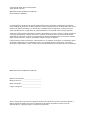 2
2
-
 3
3
-
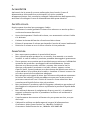 4
4
-
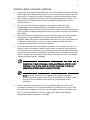 5
5
-
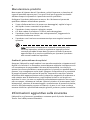 6
6
-
 7
7
-
 8
8
-
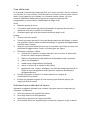 9
9
-
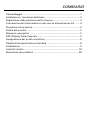 10
10
-
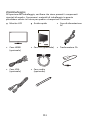 11
11
-
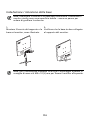 12
12
-
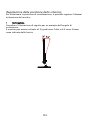 13
13
-
 14
14
-
 15
15
-
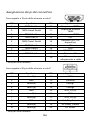 16
16
-
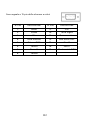 17
17
-
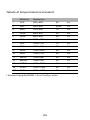 18
18
-
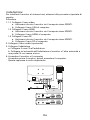 19
19
-
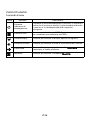 20
20
-
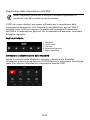 21
21
-
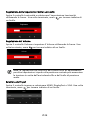 22
22
-
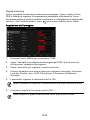 23
23
-
 24
24
-
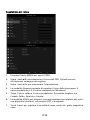 25
25
-
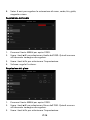 26
26
-
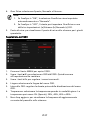 27
27
-
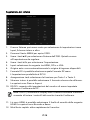 28
28
-
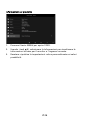 29
29
-
 30
30
-
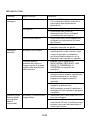 31
31
-
 32
32
-
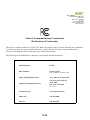 33
33